3Dプリンタで時計の文字盤の作り方
3Dプリンタの有効活用で、何種類か壁掛け時計を作ってみたので、その方法を紹介します。
大雑把に工程を言ってしまうと、
- 1.画像編集ソフト(例えばペイント)で文字盤を描きます
- 2.文字盤の絵を2値のBMP画像で保存します
- 3.ベクトルデータに変換します
- 4.3DCADでベクトルデータを読み込んで高さを与えて立体にします
- 5.3Dプリンタで印刷します
- 6.時計のムーブメントをつけて出来上がり
じゃ、順番に例を示します。
目次
1.文字盤を描く
描くといっても、フリーハンドで描ける人は少ないと思うので、一番手っ取り早い方法はネットで文字盤の白黒画像を探してくることでしょう。ある程度の解像度でお気に入りのものが見つかれば、それを使ってもいいし、自分で好きな絵柄を集めてきてデザインするのもいいです。
私が最初に作った1号機はこの方法でした。 ただ、文字盤はだいたい外側の円と数字しかないので、そのまま印刷しても支えがありませんから、文字と円をくっつけたり、中央の針の部分と周囲の円をくっつけて一体にする必要があります。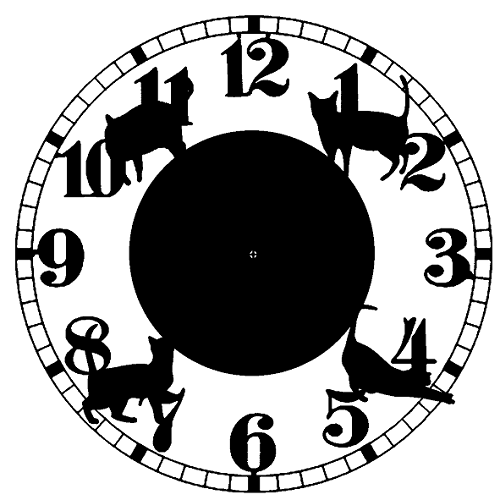
2.BMP形式の画像で保存する
これはPhotoShopで作成したもので、PNG形式で保存したあと、Windowsのペイントで開いて、2値のBMP形式に保存しなおして作りました。
3.ベクトルデータに変換する
ベクトルデータにはSVG形式というのがあります。3DCADのソフトがSVG形式を取り込めるものですから、ここでSVG形式のベクトルデータに変換します。変換できるソフトはいろいろあるようですが、いくつか試した結果、Potraceというソフトが変換が高速で、無駄のないベクトルデータになるようなのでおすすめです。 ここで無駄のないデータにしないと後工程で編集に時間が掛かってしまい大変です。
4.3DCADで立体にする
いま使っているCADソフトは、AUTOCADの123Dというやつです。有料もありますがフリーもあります。CADを使ったことない初めての人には、分かりやすい操作でよいと思います。 このソフトがスケッチとしてSVG形式のファイルを読み込むことができます。スケッチは2次元なので、これに高さと与えて3次元にします。高さは3mmもあれば十分強度が出るし、あまり分厚くしても材料がもったいないので、3mmぐらいがおすすめです。
あと、3DプリンタのDa Vinci 1.0は印刷できる大きさが20cmx20cmx20cmが最大ですので、まずはこのサイズギリギリで立体にしてみるといいでしょう。
針の穴を開けておくのを忘れずに。Da Vinciは○を開けると0.4mm小さくなる傾向があります。これはノズルのサイズが0,4mmなので、ぐるっと廻るとノズルの中心から0,2mm分だけ材料が太くなって出てくるので、それの2倍で0,4mm小さくなるようです。10mmの穴を開けたいときには10.4mmの大きさで穴を書けば、ほぼ10mmになります。
5.3Dプリンタで印刷する
3Dプリンタのベットとよばれる台は100度ちかくに温めてノズルから出た材料が急激に冷えないような仕組みになっています。ところが20cmギリギリの大きさで作ると、ベットの端のほうの温度が少し低いため、ノズルから出た材料が台にくっつかずに剥がれて上手に印刷できないことがよく有ります。 ベットにはノリを塗ってくっつきを良くするのですが、ベットの端のほうはとくに念入りに塗っていおいたほうがいいでしょう。
6.時計のムーブメントをつける
ムーブメントの針穴のサイズを確認してから立体を作るほうがよいので、予めムーブメントは購入してサイズを確認しておいたほうがいいでしょう。 Amazonにいけば時計ムーブメントがたくさん売っています。普通のクォーツなら千円ぐらい、電波時計なら2千円ぐらいで売っています。 実際に購入したのを幾つか紹介します。
20cm四方の大きさで十分時計としての役目は果たしますが、実際に壁にかけてみると、もっと大きな文字盤が欲しいという時には、分割して文字盤を作ります。 この左の大きなのは、40cm四方の大きさでCADで設計したあと、針穴を避けて4分割にして印刷し、裏側から繋ぎ目の部分だけ、さらに1mmの厚さでサポートする部材を作って接着剤でくっつけました。 針も買ったものでは短いので、長いのをCADで描いて厚さ1mmで印刷して買ったムーブメントの針の上から貼っつけたものです。 買ったムーブメントに付いてきた針は、8cmと5cmの黄金比だったので、この比率を保ったまま大きく長くしました。
というわけで、3種類、実際には4枚作って壁掛け時計にしてみたわけですが、今年はひとまず終了にして、来年の未年になったら、また干支の文字盤を作って1年飾りたいと思います。
